Como desfocar o fundo no Google Meet
O Google Meet(Google Meet) é, sem dúvida, uma plataforma de videoconferência(video conferencing platform) útil para configurar uma reunião de negócios segura. Para adicionar um apelo estético às suas videochamadas, você pode desfocar o plano de fundo(blur the background) no Google Meet . Desfocar o ambiente é muito útil. Ele ajuda você a manter o foco durante a chamada e evitar distrações desnecessárias. Usar o efeito de desfoque é uma maneira eficaz de ocultar o ambiente para que as pessoas não se distraiam olhando para o fundo. Neste artigo, explicamos como desfocar o fundo no Google Meet .
Como desfocar o fundo no Google Meet
O desfoque de fundo para o Google Meet(Background blur for Google Meet) é uma extensão gratuita do Chrome que permite desfocar o fundo durante uma videochamada usando o Google Meet(Google Meet) ou o Hangouts . A extensão é simples de usar e pode ser facilmente ativada ou desativada(Off) conforme necessário durante a chamada de vídeo.
A extensão se concentra principalmente na privacidade e processa todas as imagens localmente em seu navegador.
Primeiro, instale a extensão do Chrome Desfoque de (Chrome)fundo(Background) para o Google Meet (Google Meet) aqui(here) . Clique no botão Adicionar ao Chrome(Add to Chrome) na parte superior da página para instalar a extensão.
Desfoque(Blur) seu plano de fundo antes de marcar uma reunião
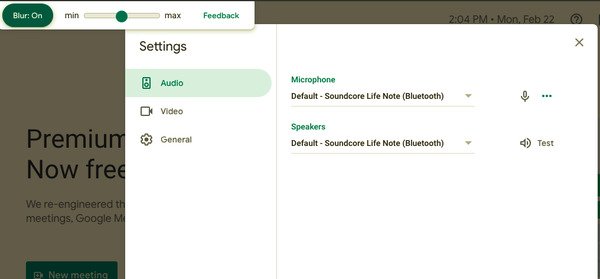
- Depois de instalar a extensão do Chrome , acesse meet.google.com
- Selecione a reunião
- Clique(Click) na opção Blur : On na parte superior da tela para ativar o efeito de desfoque de fundo.
- Para remover o efeito de desfoque de fundo, clique no botão Desfoque(Blur) : Desativado
- Clique em Entrar agora.
Desfoque(Blur) seu plano de fundo durante uma reunião
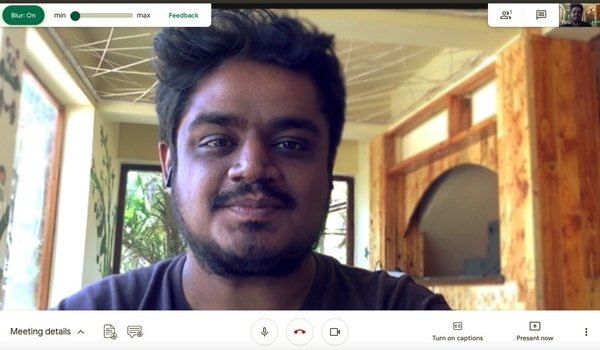
- Clique no link da sua reunião.
- Clique(Click) na opção Blur : On na parte superior da tela para ativar o efeito de desfoque de fundo.
- Para remover o efeito de desfoque de fundo, clique no botão Desfoque(Blur) : Desativado
O que saber antes de desfocar o fundo
- Se o seu dispositivo tiver uma câmera de alta resolução, a extensão reduz a resolução do vídeo para manter o desempenho intacto.
- O efeito de fundo para de funcionar se você alternar as guias no navegador.
- A extensão pode não desfocar com precisão todas as partes do plano de fundo e não é adequada para desfocar as informações confidenciais em seu plano de fundo.
- O efeito de desfoque de fundo pode afetar o desempenho do computador e diminuir a qualidade da chamada.
Vale a pena notar que desfocar o plano de fundo pode prejudicar o desempenho do seu computador e tornar outros aplicativos mais lentos no seu dispositivo. Se você estiver tendo problemas para desfocar o fundo do computador, talvez seja necessário ativar a aceleração de hardware para melhorar a qualidade. Continue lendo para saber como ativar a aceleração de hardware no seu dispositivo.
Use a aceleração de hardware para melhorar os efeitos de fundo
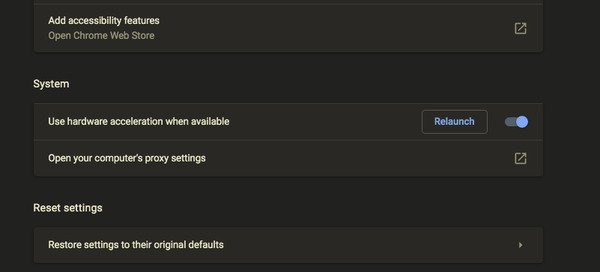
- No navegador Chrome , acesse o menu Chrome .
- Selecione Configurações e vá para Avançado.
- Agora clique em Sistema(System) e ative(Toggle) a opção ao lado da opção Usar(Use) aceleração de hardware quando disponível.
- Reinicie seu navegador.
Isso é tudo o que há para isso.
Leia a seguir: (Read next:) Dicas e truques do Google Meet para ajudar você a se manter produtivo.(Google Meet Tips and Tricks to help you stay productive.)
Related posts
Como desfocar o fundo no Google Meet
Google Meet microphone não está funcionando em Windows 10
Como adicionar o Zoom Gallery feature a Google Meet
Zoom vs Microsoft Teams vs Google Meet vs Skype
Como remover Google Meet de Gmail sidebar
Android Fragmentation Definition, Problem, Issue, Chart
Como criar um Drop Cap em Google Docs em poucos minutos
Usando Google Earth em Chrome browser
10 melhores temas para Google Chrome Browser
Como alterar Your Name em Google Meet
Google Meet Tips and Tricks para ajudá-lo a ficar produtivo
Como contato Google AdSense por Email
Error Code 105 ERR_NAME_NOT_RESOLVED em Google Chrome
Como Fix No Camera Found em Google Meet (2021)
Melhor google Bookmarks alternativas que você quer dar uma olhada em
Como corrigir File Download Erros em Google Chrome browser
Cyberduck: Grátis FTP, SFTP, WebDAV, Google Drive client para Windows
Como inserir Text Box em Google Docs
Como adicionar e usar vários Time Zones em Google Calendar
Google Chrome não responde, Relaunch agora?
